Der Hintergrund von Solid Edge
In Solid Edge können Sie auch einen Hintergrund für die fotorealistische Darstellung einrichten. Öffnen Sie im virtual Studio die Rendereinstellungen und suchen Sie sich ein Bitmap aus, das Ihren Vorstellungen entspricht. An Bildformaten stehen die wichtigsten zur Verfügung, tif, bmp, jpeg und tga. Sie haben zusätzlich die Möglichkeit das Bild in x- und y- Richtung zu spiegeln.
Solid Edge installiert Ihnen ein paar Hintergründe, die Sie als Vorlage verwenden können. Sie sind in dem Verzeichnis \\Installationspfad\Solid Edge\Images\Enviroments\Backgrounds zu finden.
Eigene Kompositionen können Sie jederzeit in einem der oben genannten Formate erzeugen. Legen Sie diese Bilder auch auf ein zentrales Verzeichnis, wenn Ihre Kollegen das Bild ebenfalls sehen sollen. Es wird nicht als Objekt in Solid Edge gespeichert, nur referenziert. Ist das Bild als nicht im Zugriff, so bleibt der Hintergrund weiss und Sie erhalten beim Aufruf der Ansichts- oder Rendereinstellung, dass das Bitmap nicht zu finden ist.
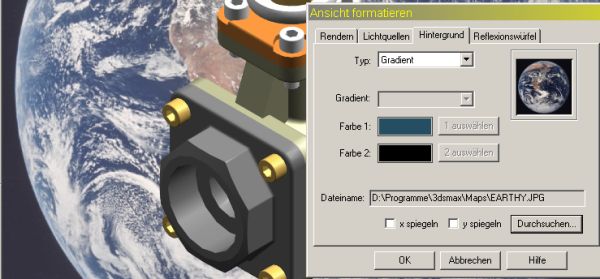
Bei den Bildern die Sie für den Hintergrund verwenden möchten sollte es sich um eine Mindestauflösung von 1024x768 handeln. Je höher die Auflösung, je weniger "Treppenstufen" erhalten Sie, wenn Solid Edge dieses in den Hintergrund legt. Bilder die im Hochformat aufgenommen oder erzeugt wurden eignen sich weniger !
Wenn Sie im Assembly arbeiten und trotzdem einen interessanteren Hintergrund verwenden möchten, so ist der Gradient zu empfehlen. Dieser lockert das Erscheinungsbild auf und kann auch mal schnell für ein paar Schnappschüsse im virtual Studio, oder direkt im Assembly, herhalten. Das gute am Gradient ist, das er beim normalen Arbeiten nicht sonderlich an Performance zehrt und somit auch während der Konstruktion eingeschaltet bleiben kann.

Der Gradient, der Verlauf kann von Ihnen in mehreren Formen gewählt werden. Probieren Sie diese einfach mal aus !
Sollte der Verlauf des Gradienten in Stufen verlaufen, der Verlauf sieht nicht sauber aus. So könnte dies daran liegen, das Ihre VGA-Einstellungen derzeit auf 16-Bit (High Color) eingestellt sind. Verwenden Sie 32-Bit (True Color), so wird der Verlauf sauber dargestellt.